VoiceMeeter Bananaからオーディオインターフェースの音声入力が使えない時の解決方法
久しぶりにVoice Meeterを通してマイクを使おうとして(以前と同じ問題に)引っかかったのでいい加減まとめるついでに解決策を公開
環境
OS Windows 10 21H1
仮想ミキサー VoiceMeeter Banana(ver2.0.5.4)
オーディオインターフェース Studio 24C
MIC CM5
原因
1 入力デバイスが排他モードになっている状態でVoiceMeeter Bananaの音声出力でもStudio 21Cを使用
→VoiceMeeter Bananaの音声入力まで音が通らない
2 VoiceMeeter Bananaとデバイスの周波数設定が一致していない
解決方法
1の解決方法(排他モードの解除)
- タスクバーのスピーカーアイコンから「サウンド」を選択して開く
- 録音タブを開き使用しているデバイス(今回はStudio 24CのMic/Inst/Line In 1/2)を選択

- プロパティボタンを押してプロパティを開く
- 詳細タブの「排他モード」の「アプリケーションによりこのデバイスを排他的に制御できるようにする」のチェックを外す
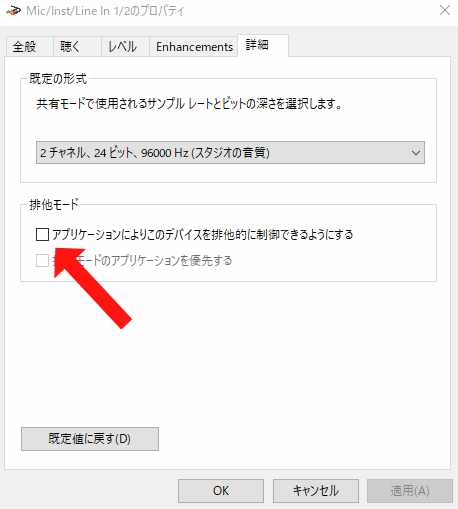
2の解決方法#1(デバイス側の周波数設定)
1.~3.まで1の解決方法と同じなので割愛
詳細タブの「規定の形式」からVoiceMeeter Bananaと同じ周波数の設定を選ぶ
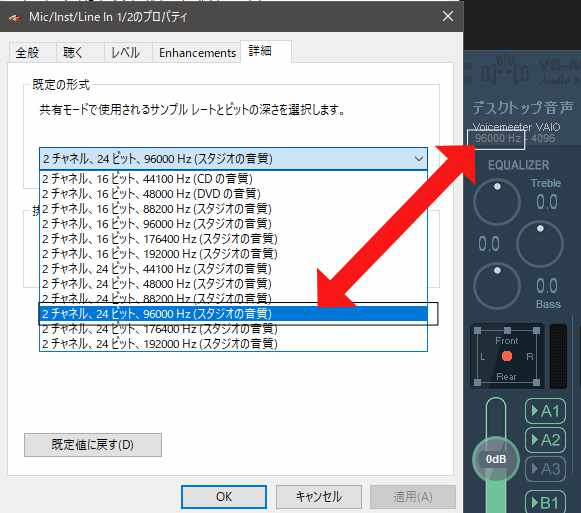
2の解決方法#2(VoiceMeeter Banana側の周波数設定)
- Menuから「System settings/Options」を選択
- Preferred Main SampleRateの右のボックスからデバイスと同じ周波数の設定を選ぶ
